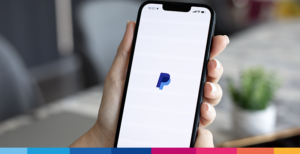Modello di fattura Excel
Come creare un modello di fattura con Excel
Excel è un programma per creare e gestire fogli elettronici, che può essere sfruttato anche per creare un modello di fattura, da utilizzare ogni volta che si deve emettere questo documento. Il modello di fattura Excel segue le direttive di una qualsiasi fattura e prevede l’inserimento di alcuni dati obbligatori, tra cui:
- il numero univoco di fattura;
- i dati del mittente e del destinatario (nome, cognome, ragione sociale e partita IVA);
- la lista prodotti/servizi con relativa descrizione, prezzi unitari e aliquota IVA applicata;
- l’importo totale con importi netti e IVA.
Anche se oggi, soprattutto a seguito dell’introduzione della fatturazione elettronica, è preferibile utilizzare i software gestionali in cloud per la creazione dei modelli di fattura, quei soggetti che ancora non sono soggetti all’obbligo di E-Fattura possono ancora sfruttare la fattura Excel, che permette di velocizzare i calcoli dei valori da inserire, pur presentando dei limiti.
Come impostare una fattura su Excel
Gli utenti meno esperti sicuramente si sono chiesti come fare fatture su Excel in modo semplice ma professionale. Si può sicuramente utilizzare uno dei modelli già pronti messi a disposizione proprio dal software, oppure creare un proprio modello di fatture Excel partendo da un foglio di calcolo bianco, inserendo tutte le formule necessarie per il calcolo dell’imponibile, dell‘IVA e degli altri accessori di legge, fino ad ottenere il totale del documento.
Il primo passo per impostare un modello di fatture Excel è realizzare tutti gli spazi in cui andranno inseriti i dati testuali, come il logo e le informazioni della propria attività, i riferimenti al numero della fattura e alla data in cui è stata emessa e i dati del cliente a cui è destinato il documento. Per farlo, si possono adattare le dimensioni delle celle esistenti e applicare delle etichette, oppure creare caselle di testo delle dimensioni necessarie, che permettono di inserire anche immagini, per un maggior grado di personalizzazione.
Completate queste operazioni, si devono predisporre tutte le celle che riportano l’indicazione del prodotto o servizio fornito, il suo eventuale costo unitario e quello complessivo, per poi passare alle celle in cui vanno inserite le formule per il calcolo degli accessori di legge (IVA, ritenute d’acconto, contributi previdenziali obbligatori, etc) e quella finale per determinare il totale della fattura.
Una volta impostata la fattura su Excel, si possono nascondere le linee della griglia rimuovendo il segno di spunta da “Griglia” nel gruppo Mostra nella scheda Visualizza. Per prevenire la cancellazione accidentale, si possono bloccare tutte le celle che non contengono dati e proteggere il foglio di calcolo, rendendo così immodificabile il file, tranne che per le celle sbloccate.
A questo punto, il file è pronto per essere salvato come modello di fatture Excel.
Come creare una fattura su Excel
Una volta impostato correttamente il modello di base, creare una nuova fattura su Excel è davvero un’operazione semplice e veloce: è infatti sufficiente inserire i dati necessari in tutte le celle sbloccate, e le formule preimpostate faranno tutto il resto.
In pochi semplici clic, dunque, si ottiene la fattura finale, che potrà essere salvata in formato pdf per essere inviata tramite posta elettronica, oppure stampata per essere consegnata fisicamente al cliente. In entrambi i casi, è necessario verificare le impostazioni dei margini del foglio di calcolo per assicurarsi che rientrino nell’area di stampa.